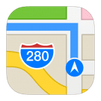
iPhone: de positie van je auto onthouden
Sinds iOS 9 onthoud je iPhone de locatie van bijvoorbeeld die van je auto. Heb je een bleutooth verbinding gemaakt met je auto dan ontvang je een locatiebericht bij het in- of uitstappen van je auto. Dat is erg handig wanneer je bijvoorbeeld op een locatie bent waar je nog nooit bent geweest. Zo vind je je auto altijd terug!

iPhone: vanaf IOS 10: Kleurfilters gebruiken
Met behulp van de filters kun je de kleuren van het scherm aanpassen. Hierdoor worden de kleuren van het scherm intensiever weergegeven, hoe je dit instelt lees je hieronder terug.
• Open ‘Instellingen’
• Navigeer naar ‘Algemeen’
• Tik op ‘Toegankelijkheid’
• Open de optie ‘Aangepaste weergave’
• Tik op ‘Kleurfilters’ en schakel de optie in
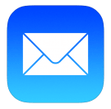
iPhone: wijzig de grote van je foto's in een mailbericht
• Open Mail op je Phone
• Maak een nieuwe e-mailbericht aan
• Voeg een willekeurige afbeelding toe
Je kunt natuurlijk ook direct vanuit de Foto applicatie een afbeeldingen versturen via Mail, gebruik hiervoor de deel-knop.
Tik vervolgens boven het onderwerpveld op ‘Grootte afbeelding’ en kies de gewenste optie. Je hebt de keuze uit; Klein, Normaal, Groot of Ware grootte. Achter ieder formaat kun je de uiteindelijke grootte van de foto’s bekijken en dus ook de grootte van de uiteindelijke e-mail.


iCloud: foto’s verwijderen van iPhone, iPad of Mac, maar niet in iCloud-fotobibliotheek
Waarom gebruikers foto’s willen verwijderen van hun toestel heeft meestal te maken met te weinig opslagruimte op hun device. De fotobibliotheek kan immers de nodige GB’s gebruiken. Apple heeft de mogelijkheid ingebouwd om de opslag van de fotobibliotheek te optimaliseren. In een geoptimaliseerde iCloud-fotobibliotheek worden foto’s volledig bewaard en de meest recente en in een lagere resolutie.
Je kunt de optimalisatie voor opslag inschakelen voor iOS via Instellingen ▸ iCloud - Foto’s - Schakel ‘Optimaliseer iDevice-opslag’ in. Voor OS X dien je de Foto’s applicatie te openen, navigeer dan naar de Menubalk ▸ Foto’s - Voorkeuren - iCloud - schakel de optie ‘Optimaliseer Mac-opslag’ in.
iPhone : Eigen geluiden en tonen kiezen
Open de Instellingen applicatie op je iPhone of iPad en navigeer naar de optie ‘Geluiden’. Kies een gewenste optie of functie om hier het geluid van aan te passen. Je hebt de keuze uit de originele beltonen, maar je kunt ook kiezen tussen klassieke meldingstonen door onderaan op ‘Klassiek’ te tikken.
De vergrendelgeluiden en toetsenbordklik kun je in- of uitschakelen via Instellingen ▸ Geluiden, scroll naar beneden tot je de opties ziet.
Naast de geluiden kun je ook de trilling van een melding aanpassen, dit kun je doen via Instellingen ▸ Geluiden ▸ kies een gewenste melding ▸ Trillen. Vervolgens kun je standaard trilling kiezen of zelf een aangepaste versie aanmaken.